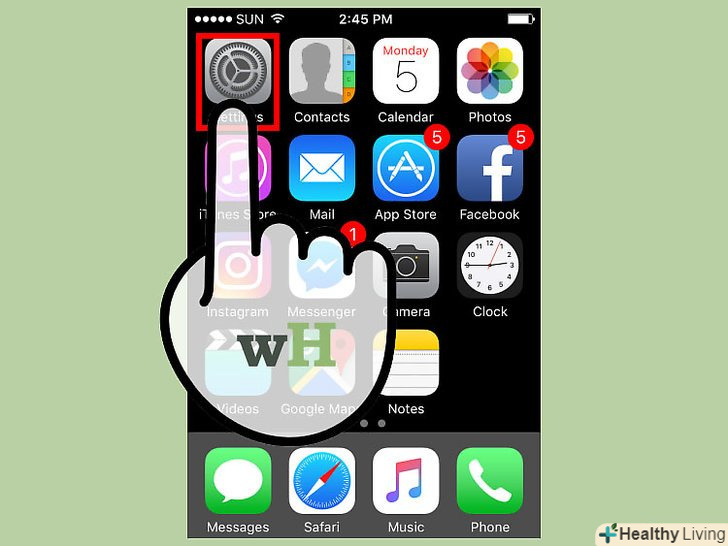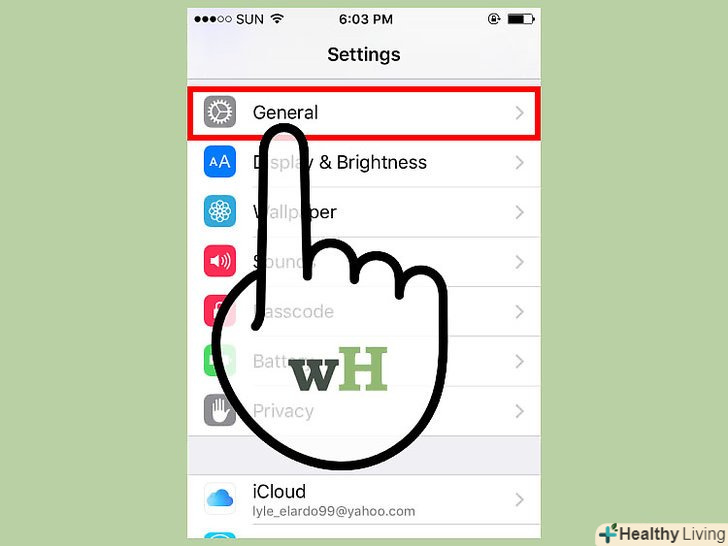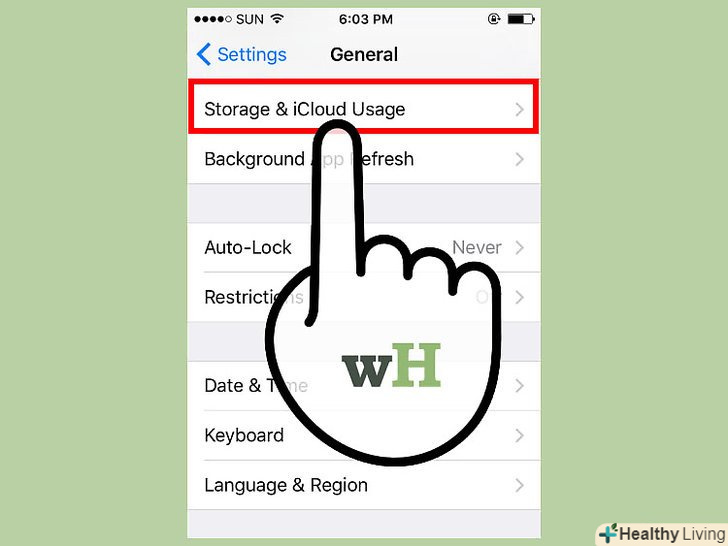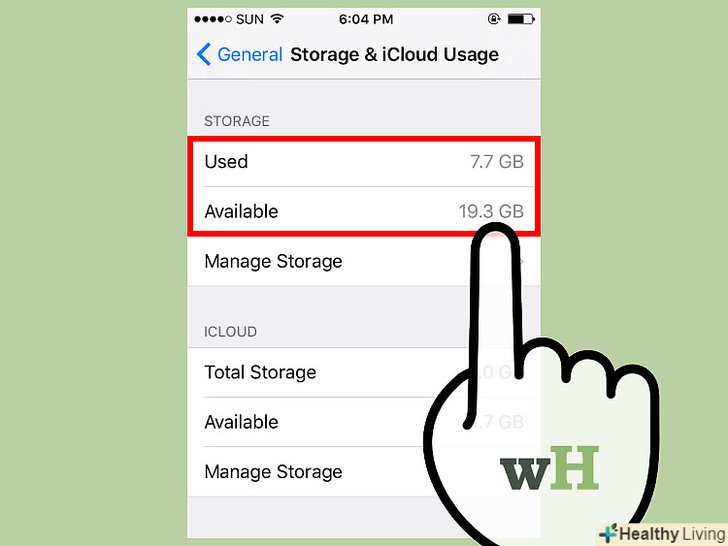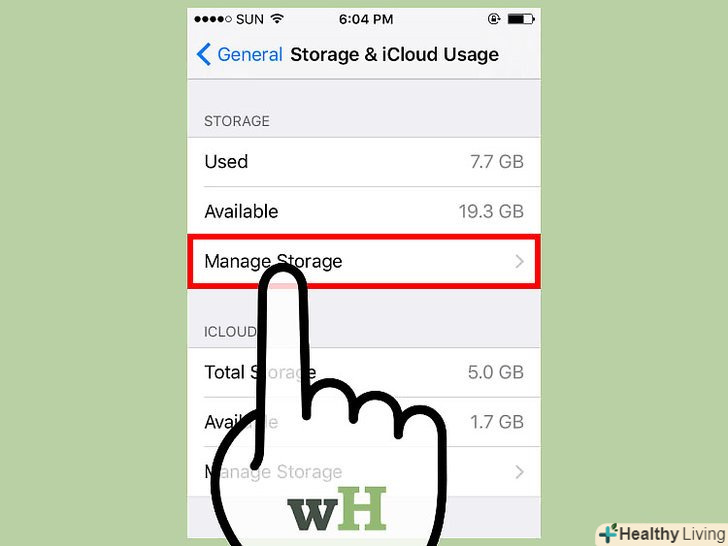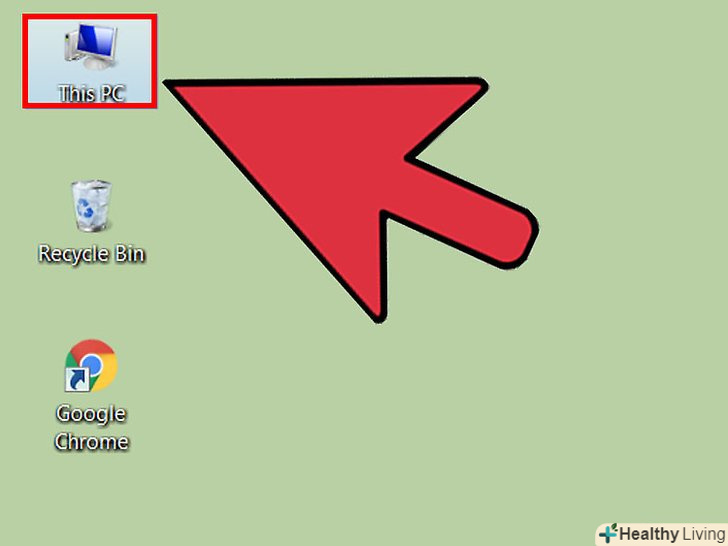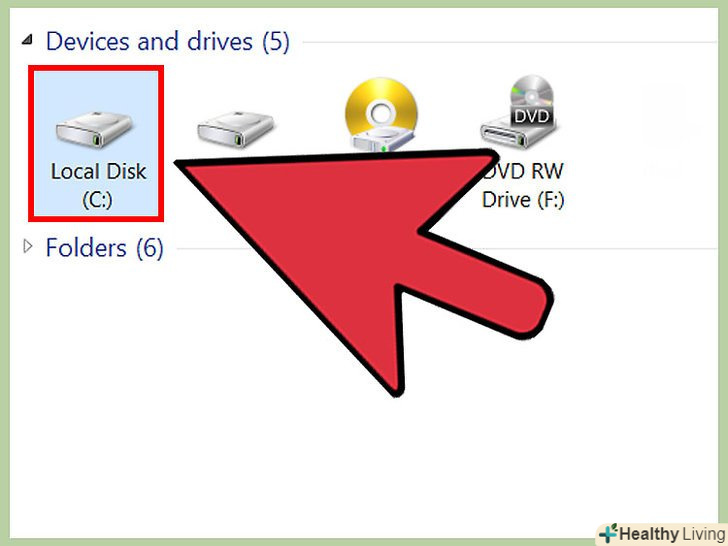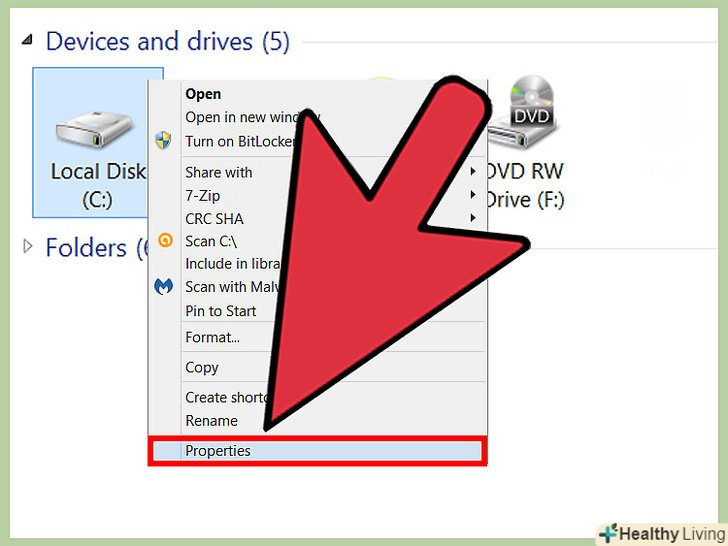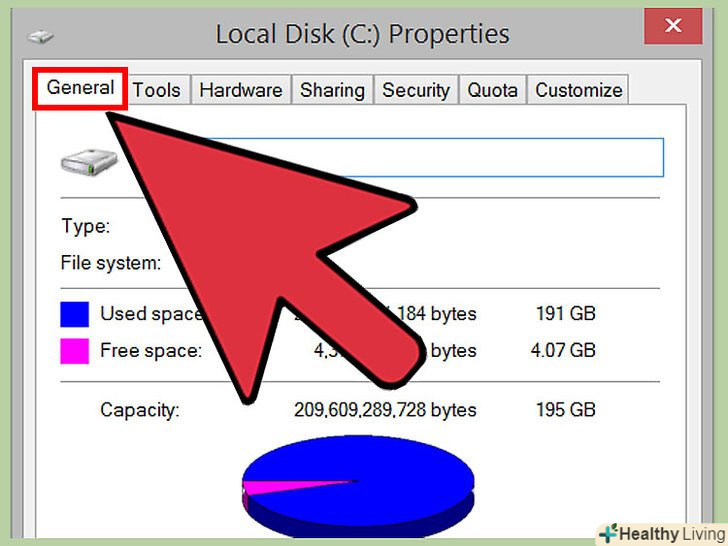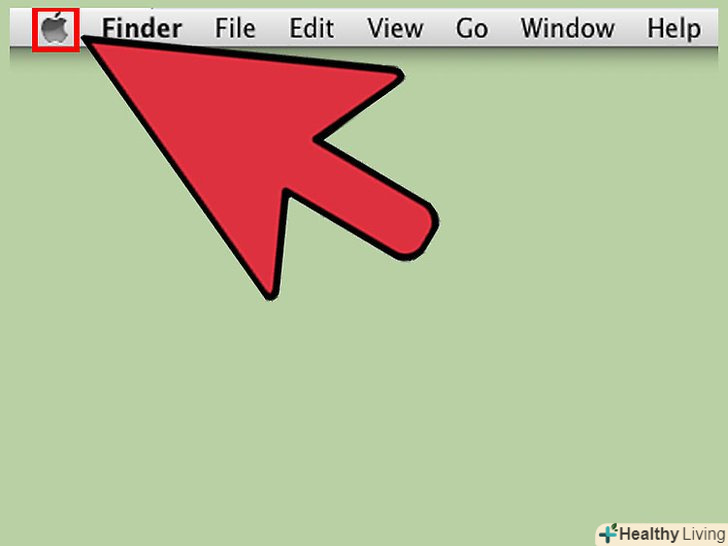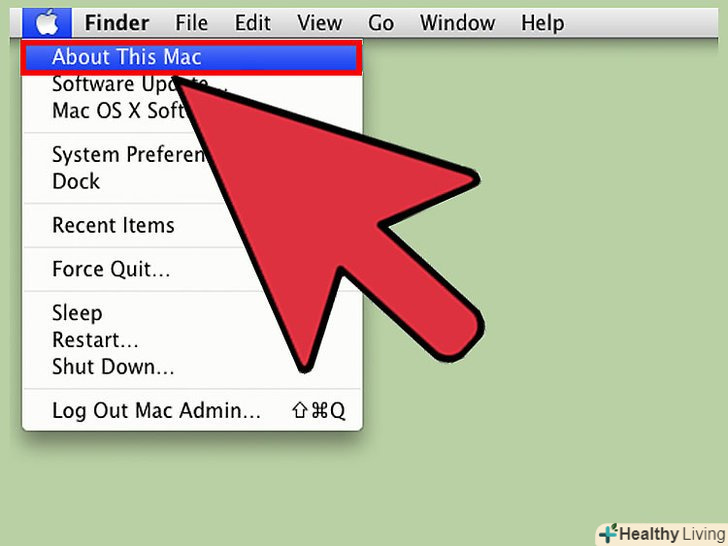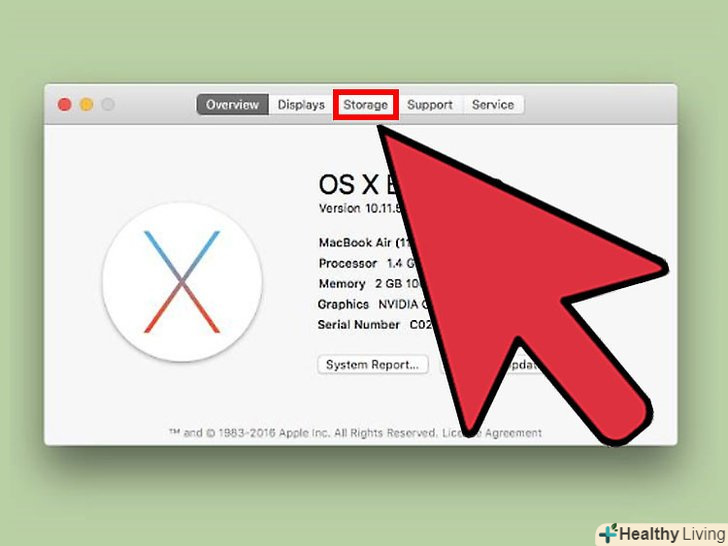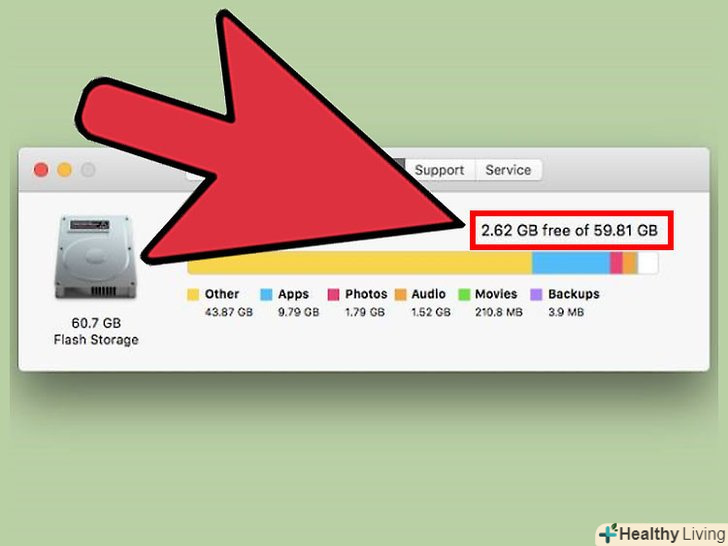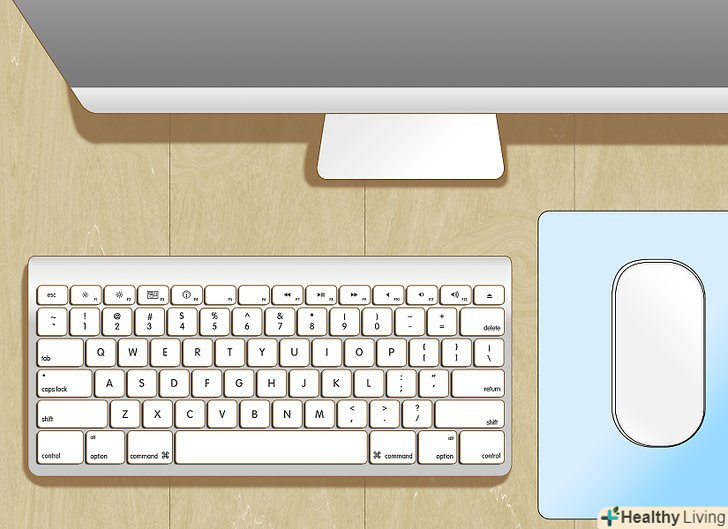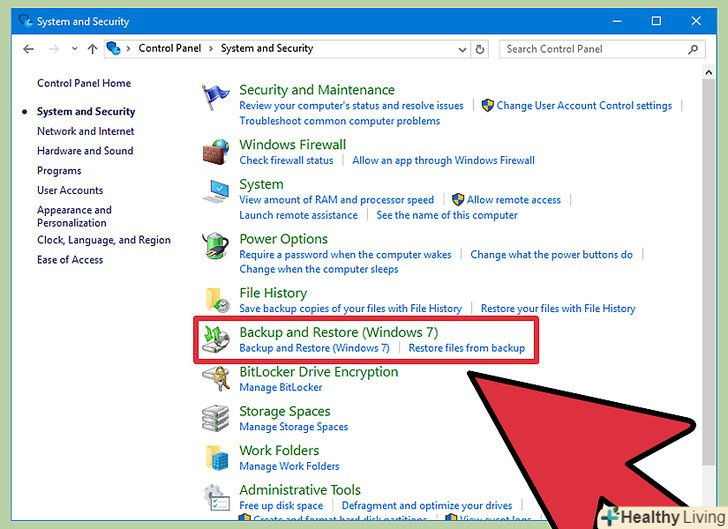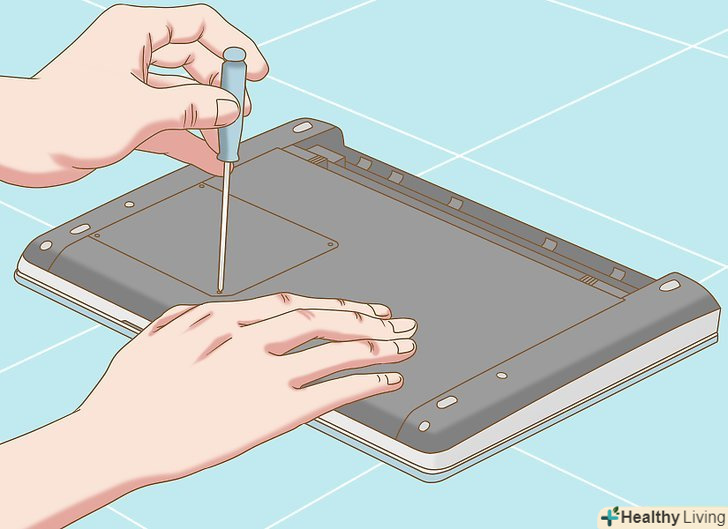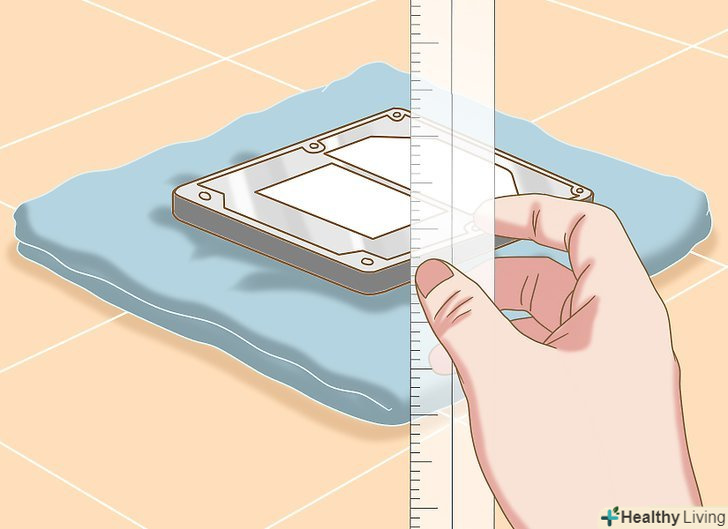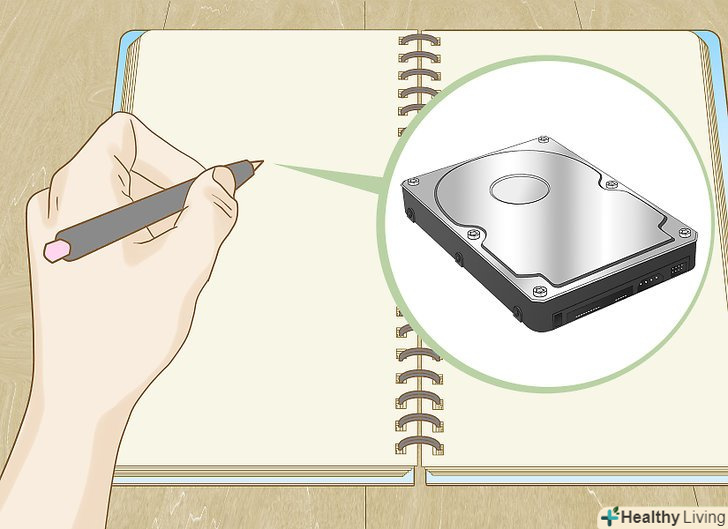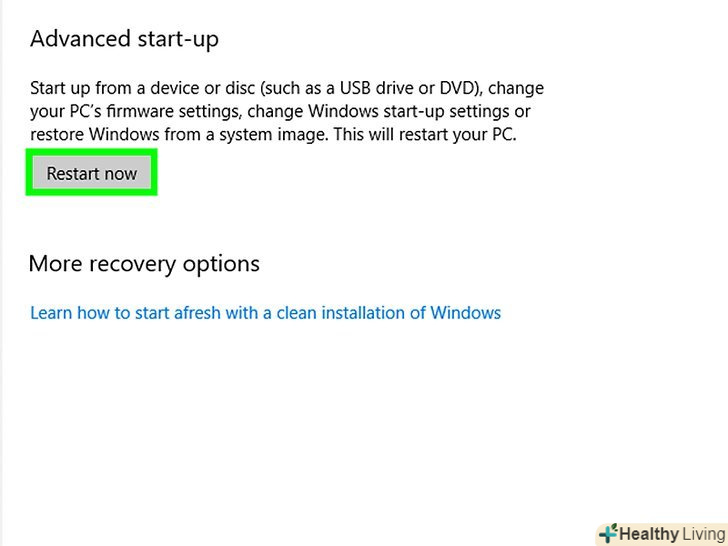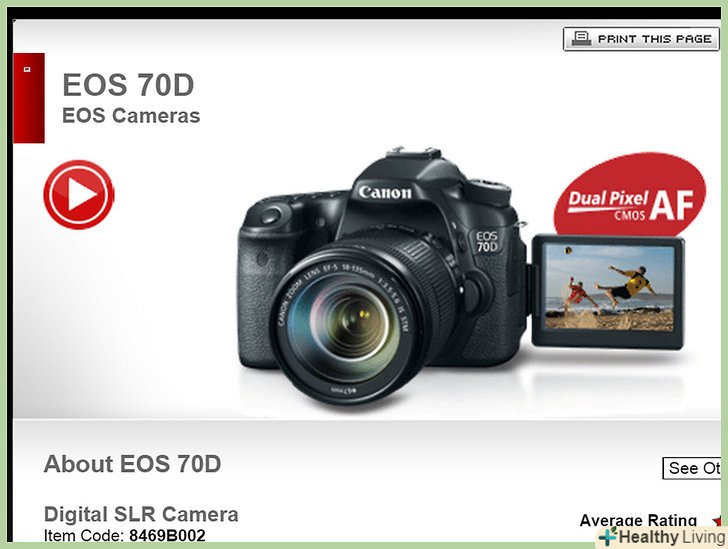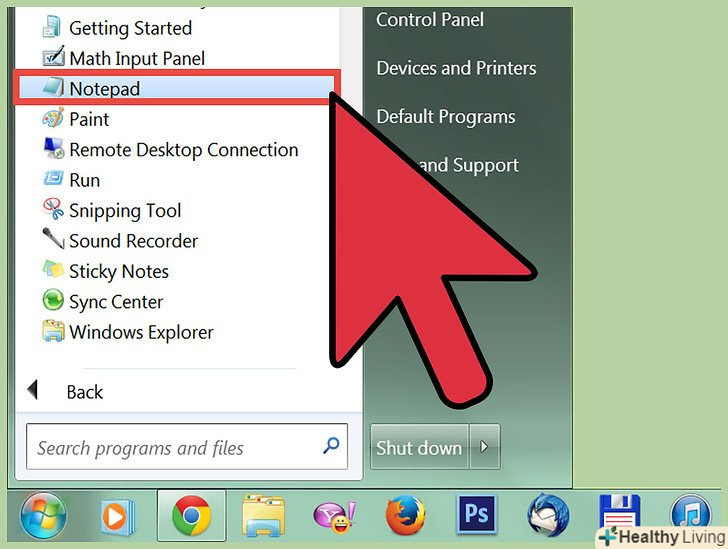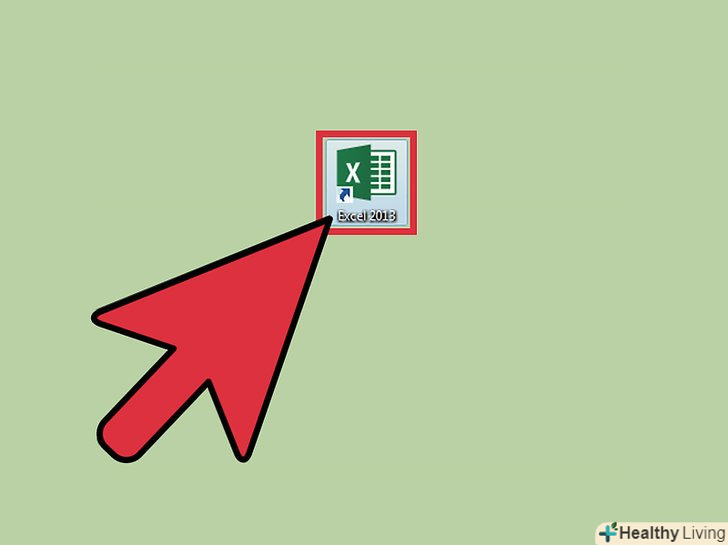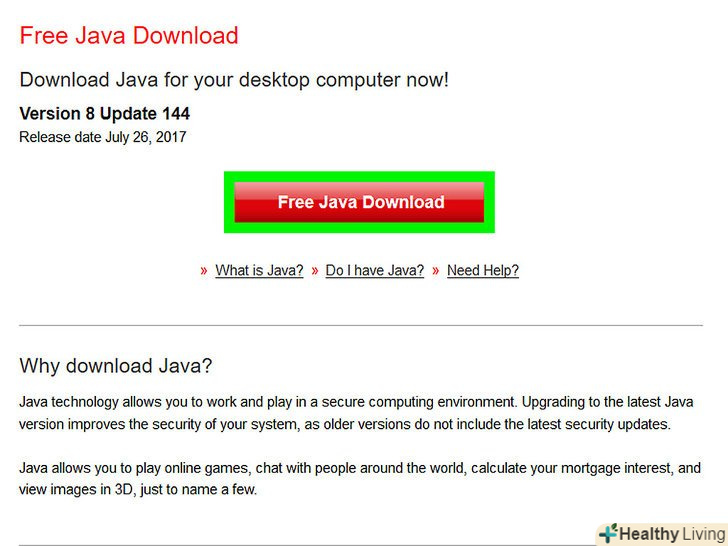Загальну, використовувану і вільну ємності жорсткого диска (комп'ютера) або обсяг пам'яті (мобільного пристрою) можна дізнатися, якщо переглянути інформацію про жорсткий диск комп'ютера або пам'яті пристрою. Це знадобиться, якщо на диск/пам'ять потрібно встановити велику програму або скопіювати великий файл. Якщо жорсткий диск комп'ютера потребує заміни, вийміть диск і виміряйте його фізичні розміри (довжину, ширину і висоту). Запам'ятайте, Як правильно вимірювати розміри жорсткого диска.
Кроки
Метод1З 4:
IOS
Метод1З 4:
 Запустіть програму "Налаштування".
Запустіть програму "Налаштування". Перейдіть на вкладку "Основні".знайдіть розділ "використання сховища та iCloud".
Перейдіть на вкладку "Основні".знайдіть розділ "використання сховища та iCloud".- В Android торкніться "Пам'ять".[1]
 Натисніть "використання сховища та iCloud".під сховищем мається на увазі внутрішня пам'ять мобільного пристрою, а iCloud-це хмарне сховище. Тепер визначте обсяг використовуваної і вільної пам'яті.
Натисніть "використання сховища та iCloud".під сховищем мається на увазі внутрішня пам'ять мобільного пристрою, а iCloud-це хмарне сховище. Тепер визначте обсяг використовуваної і вільної пам'яті.- Якщо в Android-пристрій вставлена SD-карта, на екрані відобразяться дві опції: «внутрішня пам'ять» і «SD-карта».
 Складіть обсяги використовуваної пам'яті і вільної пам'яті.так ви знайдете загальний обсяг пам'яті пристрою.
Складіть обсяги використовуваної пам'яті і вільної пам'яті.так ви знайдете загальний обсяг пам'яті пристрою.- Зверніть увагу, що деякий обсяг пам'яті займає операційна система, тому отримана сума не буде дорівнює заявленому обсягу пам'яті пристрою (наприклад, 32 ГБ або 64 ГБ).
- Щоб дізнатися реальний загальний обсяг пам'яті і вільний обсяг пам'яті, натисніть "про &#lt;пристрій&#gt; «в розділі»Основні".
 Натисніть "Керувати сховищем «в розділі» сховище «або»iCloud".на екрані відобразиться інформація про те, який обсяг пам'яті займають додатки, зображення і так далі.
Натисніть "Керувати сховищем «в розділі» сховище «або»iCloud".на екрані відобразиться інформація про те, який обсяг пам'яті займають додатки, зображення і так далі.- Скористайтеся цією інформацією, щоб очистити пам'ять. Наприклад, якщо кілька гігабайт пам'яті зайнято текстовими повідомленнями, видаліть їх, щоб збільшити обсяг вільної пам'яті.
Метод2З 4:
Windows
Метод2З 4:
 Відкрийте вікно "Комп'ютер".відобразяться два розділи:» Папки «і»пристрої та диски".
Відкрийте вікно "Комп'ютер".відобразяться два розділи:» Папки «і»пристрої та диски". Знайдіть диск "ОС (C:) "у розділі" Пристрої та диски». За замовчуванням на цьому диску зберігаються призначені для користувача файли.
Знайдіть диск "ОС (C:) "у розділі" Пристрої та диски». За замовчуванням на цьому диску зберігаються призначені для користувача файли.- Можливо, диск буде позначений так:»локальний диск (C:)".
- Щоб дізнатися ємність іншого локального диска, клацніть по його букві, наприклад « " D:".
 Клацніть правою кнопкою миші по потрібному локальному диску і в меню виберіть «Властивості».відкриються параметри жорсткого диска. [2]
Клацніть правою кнопкою миші по потрібному локальному диску і в меню виберіть «Властивості».відкриються параметри жорсткого диска. [2] Перейдіть на вкладку "Загальні".на ній ви знайдете загальну, використовувану і вільну ємність жорсткого диска; значення будуть представлені у вигляді графіка. Знайдіть рядок "ємність", щоб дізнатися загальну ємність жорсткого диска.
Перейдіть на вкладку "Загальні".на ній ви знайдете загальну, використовувану і вільну ємність жорсткого диска; значення будуть представлені у вигляді графіка. Знайдіть рядок "ємність", щоб дізнатися загальну ємність жорсткого диска.
Метод3З 4:
Mac OS X
Метод3З 4:
 Натисніть на логотип Apple на верхній панелі інструментів.розкриється меню.
Натисніть на логотип Apple на верхній панелі інструментів.розкриється меню. Клацніть по "Про це Mac".відкриється вікно з інформацією про комп'ютер, наприклад, про версію операційної системи.
Клацніть по "Про це Mac".відкриється вікно з інформацією про комп'ютер, наприклад, про версію операційної системи. Перейдіть на вкладку "накопичувач".першою зверху опцією повинна бути "Macintosh HD" - Це жорсткий диск комп'ютера. [3]
Перейдіть на вкладку "накопичувач".першою зверху опцією повинна бути "Macintosh HD" - Це жорсткий диск комп'ютера. [3] Перегляньте інформацію про жорсткий диск. у опції «Macintosh HD» ви знайдете такий запис: «вільно X ГБ з Y ГБ», де «X» — це вільна ємність, а «Y» — загальна ємність жорсткого диска.
Перегляньте інформацію про жорсткий диск. у опції «Macintosh HD» ви знайдете такий запис: «вільно X ГБ з Y ГБ», де «X» — це вільна ємність, а «Y» — загальна ємність жорсткого диска.- На екрані також відобразиться інформація про те, які типи файлів займають найбільший обсяг жорсткого диска. Використовуйте цю інформацію, щоб видалити непотрібні файли і збільшити вільний обсяг жорсткого диска.
Метод4З 4:
Як дізнатися фізичний розмір жорсткого диска
Метод4З 4:
 Запам'ятайте, що цей метод застосуємо до жорсткого диска комп'ютера з Windows.якщо необхідно замінити жорсткий диск, виміряйте його розміри, щоб купити відповідний диск.
Запам'ятайте, що цей метод застосуємо до жорсткого диска комп'ютера з Windows.якщо необхідно замінити жорсткий диск, виміряйте його розміри, щоб купити відповідний диск.- Не рекомендуємо самостійно змінювати жорсткий диск на комп'ютері Mac.
 Створіть резервну копію жорсткого диска. щоб убезпечити себе на випадок, якщо під час вимірювання розмірів жорсткий диск буде пошкоджений, створіть його резервну копію.
Створіть резервну копію жорсткого диска. щоб убезпечити себе на випадок, якщо під час вимірювання розмірів жорсткий диск буде пошкоджений, створіть його резервну копію. Вимкніть комп'ютер.потім вимкніть його від електророзетки.
Вимкніть комп'ютер.потім вимкніть його від електророзетки. Зніміть акумулятор, якщо у вас ноутбук.в іншому випадку ви можете отримати удар електричним струмом.[4]
Зніміть акумулятор, якщо у вас ноутбук.в іншому випадку ви можете отримати удар електричним струмом.[4]- На нижній панелі більшості ноутбуків є спеціальна кнопка, за допомогою якої можна швидко зняти батарею. Але на деяких ноутбуках вам доведеться відкрити (викруткою) батарейний відсік і витягти акумулятор.
- Акумулятори ноутбуків Mac дуже складно зняти, тому цей метод краще підійде для ноутбуків з Windows.
 Відкрийте корпус комп'ютера.у випадку ноутбука відкрийте відсік жорсткого диска. Якщо у вас настільний комп'ютер, зніміть бічні панелі його корпусу.
Відкрийте корпус комп'ютера.у випадку ноутбука відкрийте відсік жорсткого диска. Якщо у вас настільний комп'ютер, зніміть бічні панелі його корпусу.- Можливо, щоб відкрити відсік або зняти бічні панелі, знадобиться викрутка.
- Якщо ви не можете відкрити корпус комп'ютера, віднесіть його в майстерню.
 Зніміть кріплення жорсткого диска.залежно від моделі комп'ютера вам, можливо, доведеться викрутити гвинти або спеціальні кріплення, які фіксують жорсткий диск.
Зніміть кріплення жорсткого диска.залежно від моделі комп'ютера вам, можливо, доведеться викрутити гвинти або спеціальні кріплення, які фіксують жорсткий диск. Не відключайте від жорсткого диска кабелі.до жорсткого диска підключений кабель живлення і кабель для передачі даних. Постарайтеся виміряти розміри жорсткого диска, не відключаючи ці кабелі.
Не відключайте від жорсткого диска кабелі.до жорсткого диска підключений кабель живлення і кабель для передачі даних. Постарайтеся виміряти розміри жорсткого диска, не відключаючи ці кабелі. Покладіть жорсткий диск на щось м'яке.щоб жорсткий диск не ковзав по поверхні столу, покладіть його, наприклад, на рушник.
Покладіть жорсткий диск на щось м'яке.щоб жорсткий диск не ковзав по поверхні столу, покладіть його, наприклад, на рушник. Виміряйте жорсткий диск стандартною лінійкою.так ви дізнаєтеся його розміри і форм-фактор. Виміряйте довжину, ширину і висоту диска.
Виміряйте жорсткий диск стандартною лінійкою.так ви дізнаєтеся його розміри і форм-фактор. Виміряйте довжину, ширину і висоту диска.- Рекомендуємо записати значення в міліметрах.
- Зверніть особливу увагу на висоту жорсткого диска. Вона вкаже, який тип жорсткого диска можна вставити в ваш комп'ютер (якщо необхідно замінити жорсткий диск).
 Визначте форм-фактор жорсткого диска. жорсткі диски бувають двох форм-факторів: 3,5-дюймові (3,5") і 2,5-дюймові (2,5"). Ці цифри (в дюймах) характеризують ширину накопичувача, на якому зберігається інформація, а не реальні розміри самого жорсткого диска. Реальні розміри жорсткого диска визначають його класифікацію.
Визначте форм-фактор жорсткого диска. жорсткі диски бувають двох форм-факторів: 3,5-дюймові (3,5") і 2,5-дюймові (2,5"). Ці цифри (в дюймах) характеризують ширину накопичувача, на якому зберігається інформація, а не реальні розміри самого жорсткого диска. Реальні розміри жорсткого диска визначають його класифікацію.- 3,5-дюймові диски мають довжину 146 мм, ширину 101,6 мм і висоту 19 або 25,4 мм.
- 2,5-дюймові диски мають довжину 100 мм, ширину 69,85 мм і висоту 5 або 7, або 9,5 (найпоширеніші), або 12,5, або 15, або 19 мм.[5]
 Запишіть розміри жорсткого диска.вони знадобляться вам, коли потрібно буде замінити жорсткий диск.
Запишіть розміри жорсткого диска.вони знадобляться вам, коли потрібно буде замінити жорсткий диск. Вставте жорсткий диск в корпус комп'ютера, зафіксуйте диск і закрийте корпус.тепер ви знаєте розмір свого жорсткого диска.
Вставте жорсткий диск в корпус комп'ютера, зафіксуйте диск і закрийте корпус.тепер ви знаєте розмір свого жорсткого диска.
Поради
- Якщо ви знаєте модель або серійний номер комп'ютера або мобільного пристрою, в Інтернеті пошукайте Ємність жорсткого диска або обсяг пам'яті.
- Картинки, відео та повідомлення з мультимедійними файлами займають великий обсяг жорсткого диска / пам'яті. Видаліть їх або скопіюйте на інший носій інформації, щоб очистити жорсткий диск/пам'ять.
- 3,5-дюймові диски є стандартними для настільних комп'ютерів, а 2,5-дюймовий жорсткі диски - для ноутбуків.[6]
Джерела
- ↑ Http://www.androidcentral.com/how-much-memory-left
- ↑ Http://www.windowscentral.com/windows-10-check-free-space-hard-disk
- <= Http://www.macinstruct.com/node/414
- ↑ Https://www.ifixit.com/Answers/View/100801/How+to+remove+the+hard-drive+for+disposal
- ↑ Https://www.engadget.com/2012/09/10/western-digital-builds-5mm-thick-hybrid-hard-drive/
- ↑ Http://techreport.com/review/9378/2-5-serial-ata-hard-drive-round-up